हम आम तौर पर कार्यालय नेटवर्क के लिए या इंटरनेट के साथ तेजी से सुरक्षित कनेक्शन स्थापित करने के लिए वीपीएन का उपयोग करते हैं। जबकि वीपीएन कनेक्शन स्थापित करना एक हवा है, इससे जुड़ी समस्याएं भी हो सकती हैं। कई उपयोगकर्ता वीपीएन नेटवर्क (जो पहले काम कर चुके थे) से कनेक्ट करते समय एक त्रुटि का अनुभव करते हैं, "दूरस्थ कंप्यूटर से कनेक्शन स्थापित नहीं किया जा सका। इस कनेक्शन के लिए आपको नेटवर्क सेटिंग्स बदलने की आवश्यकता हो सकती है.”
अगर आप भी इस त्रुटि का सामना कर रहे हैं, तो चिंता की कोई बात नहीं है क्योंकि इसे आसानी से ठीक किया जा सकता है। आइए देखें कैसे।
समाधान 1: डिवाइस मैनेजर का उपयोग करना
चरण 1: दबाओ विंडोज की + एक्स अपने कीबोर्ड पर एक साथ और चुनें डिवाइस मैनेजर संदर्भ मेनू से।

चरण दो: में डिवाइस मैनेजर विंडो, नीचे स्क्रॉल करें और विस्तृत करें नेटवर्क एडेप्टर. अब, पर राइट-क्लिक करें वैन मिनिपोर्ट (एसएसटीपी) और चुनें डिवाइस अनइंस्टॉल करें मेनू से।
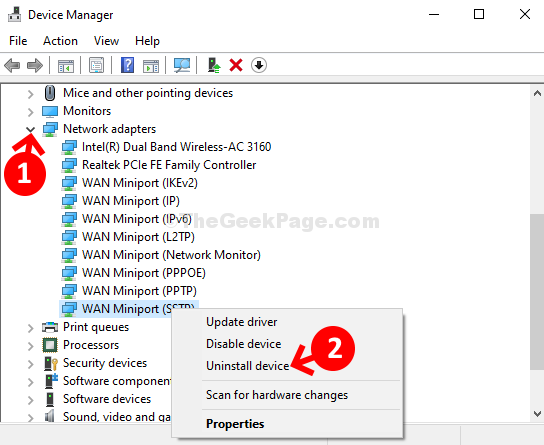
चरण 3: उसी प्रक्रिया को दोहराएं जैसा कि में दिखाया गया है चरण दो सेवा मेरे डिवाइस अनइंस्टॉल करें सभी के लिए मिनिपोर्ट एक के बाद एक नीचे सूचीबद्ध:
- वैन मिनिपोर्ट (पीपीटीपी)
- वैन मिनिपोर्ट (पीपीपीओई)
- वैन मिनिपोर्ट (नेटवर्क मॉनिटर)
- वैन मिनिपोर्ट (L2TP)
- वैन मिनिपोर्ट (आईपीवी 6)
- वैन मिनिपोर्ट (आईपी)
- वैन मिनिपोर्ट (IKEv2)
चरण 4: अब, पर क्लिक करें click कार्य विंडो के शीर्ष पर टैब करें और चुनें हार्डवेयर परिवर्तनों के लिए स्कैन करें संदर्भ मेनू से।
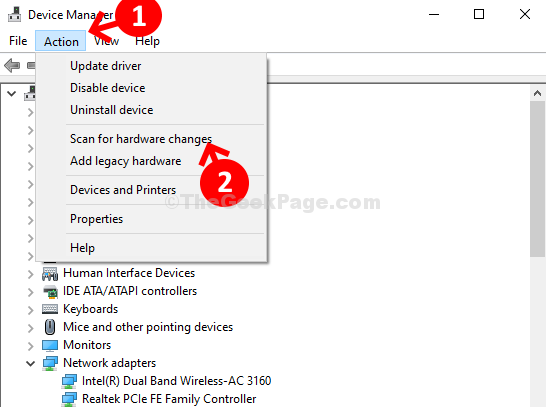
यह सभी WAN मिनिपोर्ट्स को पहले की तरह फिर से स्थापित करेगा। तो, मूल रूप से, यह उन्हें नए सिरे से स्थापित करता है और अब आपके वीपीएन को फिर से काम करना चाहिए।
समाधान 2: प्रॉक्सी अक्षम करें
1. दबाएँ विंडोज कुंजी + आर रन कमांड बॉक्स खोलने के लिए।
2. लिखना : Inetcpl.cpl इसमें और क्लिक करें ठीक है.

3. पर क्लिक करें सम्बन्ध शीर्ष टैब सूची से टैब।
4. अब, पर क्लिक करें लैन सेटिंग्स.
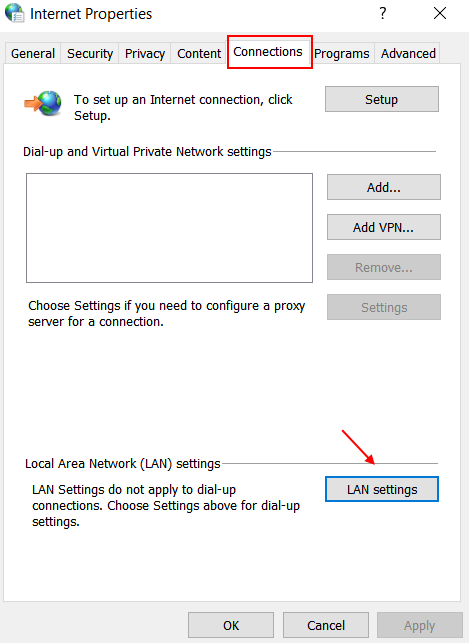
5. सुनिश्चित करें कि अपने LAN के लिए प्रॉक्सी सर्वर का उपयोग करें है अनियंत्रित.



